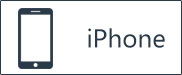敬业签> 帮助中心> 敬业签苹果版团队便签> 苹果版敬业签团队便签怎么设置任务指派?
苹果版敬业签团队便签怎么设置任务指派?
敬业签团队便签支持多人、多设备、多系统共享记事内容,任一团签成员对记录内容进行修改、新增、删除等操作也能多端云同步,同时敬业签团队便签在记录任务待办时还能指派某一个人或者多人来完成,下面给大家讲讲苹果版敬业签团队便签怎么设置任务指派?
一、打开苹果手机敬业签,点击底部导航栏中的“团签”,进入所在的团队便签,已加入多个团队便签时,可点击便团签的LOGO图片、团签的名称或者团签右上角的圆点符号切换所在的团队便签。
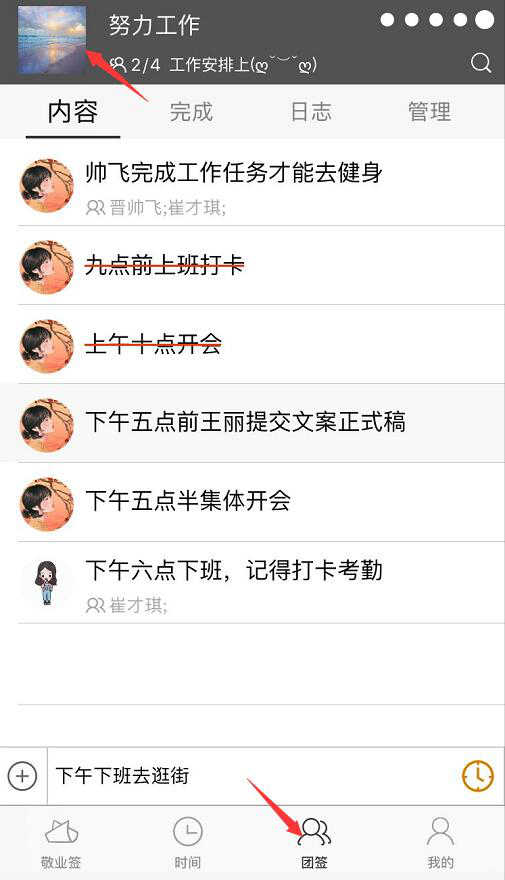
二、找到要使用的团队便签后,点击下方新增一条团签,新建一条团签后,点击后方的“时钟”图标,如果团签任务已经创建好则直接点击该条团签任务即可进入内容管理页面。
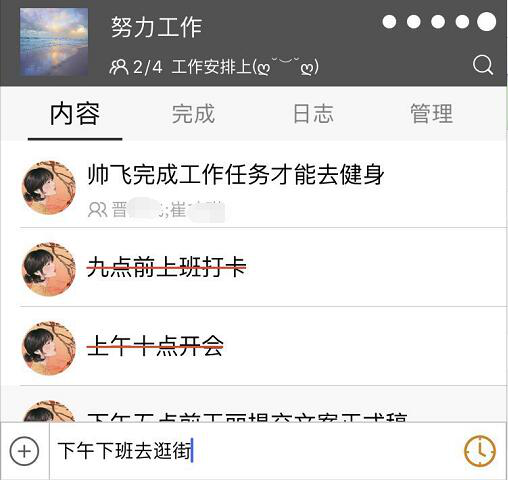
三、进入内容管理页面后,打开设定任务指派人,选择指派人员。
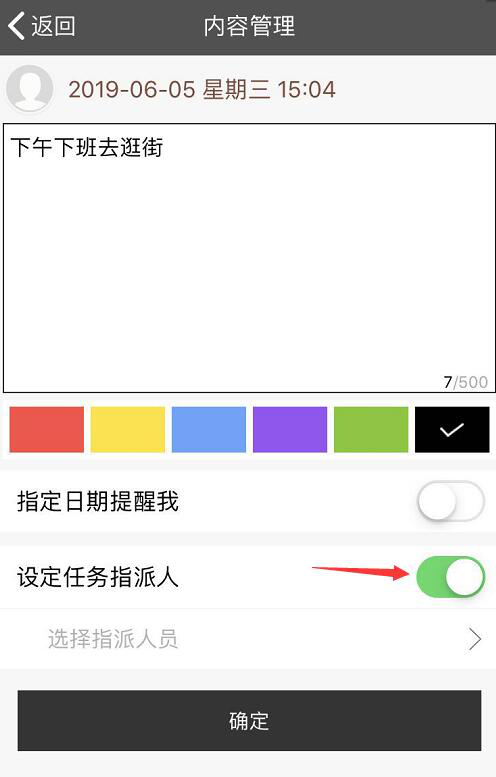
四、勾选要指派完成任务的成员,可以是一人也可以是多人,注:团签管理员可以全选指派所有成员;系统默认的团签成员可指派5人来完成任务,团签管理员可将成员指派人数更改成10人,指派成功后点击确认指派几个人。
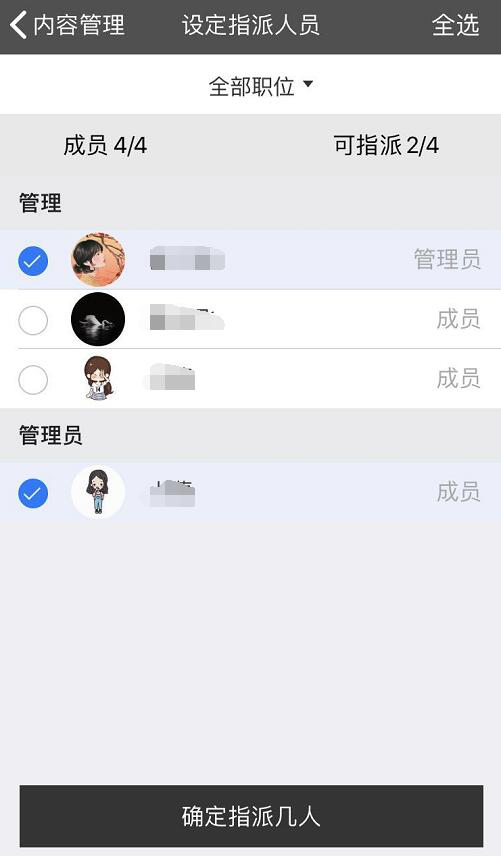
五、设置推送提醒和完成方式并确认,指派成功后,返回团队便签列表,可看到该条任务下方会显示任务指派给了哪些团签成员。
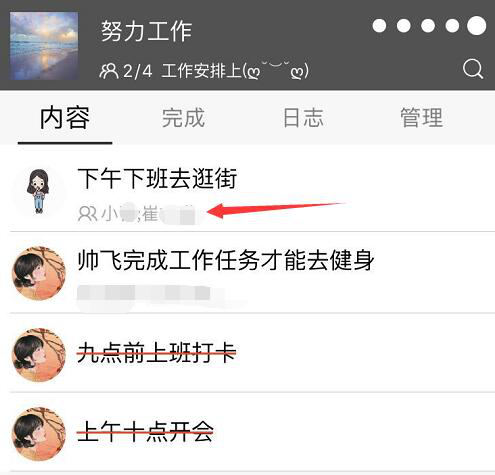
以上就是关于苹果版敬业签团队便签怎么设置任务指派的相关介绍,赶紧来试一下吧~